Doordash-Treiber-Antwortstatus-Fehlercode 1 (Fix)
Die Doordash-Treiber-App zeigt möglicherweise den Antwortstatus-Fehlercode 1 an, wenn das Betriebssystem Ihres Geräts veraltet ist. Darüber hinaus kann auch eine beschädigte Installation der Doordash-App das vorliegende Problem verursachen. Es kann sich auch um ein serverseitiges Problem handeln. Sie können den Doordash-Status auf Websites wie überprüfen DownDetector.
Das Problem tritt auf, wenn ein Benutzer die Doordash-Treiber-App verwenden möchte, aber die folgende Meldung erhält:
Anmeldefehler: Der Vorgang konnte nicht abgeschlossen werden (DoordashDriver.ResponseStauts-CodeError Fehler 1)
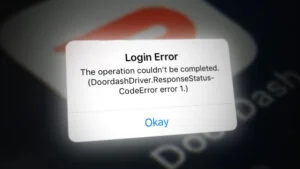 Doordash-Treiber-Antwortstatus-Fehlercode 1 behoben
Doordash-Treiber-Antwortstatus-Fehlercode 1 behoben
1. Aktualisieren Sie das Betriebssystem (Android oder iOS) Ihres Telefons auf die neueste Version
Die Doordash-Treiber-App zeigt möglicherweise den Antwortstatuscode Fehler 1 an, wenn das Betriebssystem Ihres Geräts veraltet ist, da dies zu einer Inkompatibilität zwischen dem Gerät und der Doordash-App führen kann. In diesem Zusammenhang kann die Aktualisierung des Betriebssystems (z. B. iOS) auf die neueste Version das Doordash-Problem lösen. Zur Verdeutlichung werden wir den Vorgang für ein iOS-Gerät durchgehen.
- Erstellen Sie zunächst ein Backup des iOS-Geräts und verbinden Sie es mit einem Ladegerät.
- Verbinden Sie nun das iPhone mit einem WLAN-Netzwerk und starten Sie die Einstellungen des iPhones.
- Öffnen Sie dann „Allgemein“ und tippen Sie auf „Software-Update“.
 Öffnen Sie die allgemeinen Einstellungen des iPhone
Öffnen Sie die allgemeinen Einstellungen des iPhone - Überprüfen Sie nun, ob ein iOS-Update verfügbar ist. Wenn ja, laden Sie das iOS-Update herunter und installieren Sie es.
 Tippen Sie in den iPhone-Einstellungen auf Software-Update
Tippen Sie in den iPhone-Einstellungen auf Software-Update - Überprüfen Sie nach der Aktualisierung des Betriebssystems, ob die Doordash-App den Statusfehlercode 1 nicht mehr aufweist.
2. Aktivieren/deaktivieren Sie den Flugmodus des Telefons und versuchen Sie es mit einem anderen Netzwerk
Ein vorübergehender Fehler in der Doordash-Treiber-App kann dazu führen, dass der Statusfehlercode 1 angezeigt wird. Wenn Sie das Gerät in den Flugzeugmodus versetzen, wird der Fehler möglicherweise behoben (wodurch möglicherweise das Doordash-Problem behoben wird).
- Beenden Sie die Doordash-App und wischen Sie nach oben (oder unten), um das Menü „Schnelleinstellungen“ Ihres Telefons zu öffnen.
- Tippen Sie nun auf das Flugzeugsymbol, um Ihr Telefon in den Flugzeugmodus zu versetzen, und warten Sie 1 Minute.
 Aktivieren Sie den Flugzeugmodus
Aktivieren Sie den Flugzeugmodus - Deaktivieren Sie dann den Flugmodus und starten Sie die Doordash Driver-App, um zu prüfen, ob das Problem behoben ist.
- Wenn nicht, starten Sie Ihr Gerät neu und prüfen Sie, ob in der Doordash-Treiber-App der Fehlercode 1 nicht mehr angezeigt wird.
- Wenn das nicht geholfen hat, prüfen Sie, ob die Verwendung eines anderen Netzwerks wie eines Wi-Fi-Netzwerks (oder der Versuch einer VPN-App) das Doordash-Problem löst.
3. Setzen Sie das Doordash-Passwort über die Doordash-Website zurück
Der vorübergehende Kommunikationsfehler zwischen der Doordash-Treiber-App und ihren Servern kann das vorliegende Problem verursachen. In diesem Zusammenhang kann das Zurücksetzen Ihres Doordash-Passworts den Fehler beheben und somit das Problem mit dem Fehlercode 1 lösen.
- Starten Sie einen Webbrowser und navigieren Sie zu Doordash-Website (Möglicherweise müssen Sie sich auf der Doordash-Website anmelden).
- Klicken Sie nun auf das Doordash-Symbol (oben links im Fenster) und wählen Sie Konto.
- Klicken Sie dann auf Passwort ändern und geben Sie die Zugangsdaten (altes und neues Passwort) ein.
 Setzen Sie das Doordash-Passwort zurück
Setzen Sie das Doordash-Passwort zurück - Klicken Sie nun auf die Schaltfläche „Passwort ändern“ (oder „Weiter“), um die Änderung zu bestätigen und zu prüfen, ob die Doordash-Treiber-App ordnungsgemäß funktioniert.
4. Löschen Sie den Cache und die Daten der Doordash Driver App
Das Problem mit dem Doordash-Fehlercode 1 kann auftreten, wenn der Cache und die Daten der Doordash-App beschädigt sind. In diesem Zusammenhang könnte das Löschen des Caches und der Daten der Doordash Driver-App das Problem lösen. Zur Veranschaulichung führen wir Sie durch den Prozess für eine Android-Version der Doordash-App (iPhone-Benutzer können versuchen, den iPhone-Cache und die Daten zu leeren).
- Starten Sie die Einstellungen Ihres Android-Telefons und öffnen Sie Anwendungen, Anwendungsmanager oder Apps.
 Öffnen Sie Apps in den Einstellungen des Android-Telefons
Öffnen Sie Apps in den Einstellungen des Android-Telefons - Wählen Sie nun Dasher aus und tippen Sie auf Force Stop.
 Öffnen Sie Dasher in den Apps Ihres Telefons
Öffnen Sie Dasher in den Apps Ihres Telefons - Bestätigen Sie dann „Stoppen der Doordash-Treiber-App erzwingen“ und öffnen Sie „Speicher“.
 Erzwingen Sie das Stoppen von Dasher und öffnen Sie seine Speichereinstellungen
Erzwingen Sie das Stoppen von Dasher und öffnen Sie seine Speichereinstellungen - Tippen Sie nun auf „Cache leeren“ und prüfen Sie, ob das Problem mit der Doordash-App behoben ist.
- Wenn nicht, wiederholen Sie die Schritte 1 bis 2, um die Speichereinstellungen von Doordash zu öffnen und tippen Sie auf Daten löschen.
 Cache und Daten der Dasher-App löschen
Cache und Daten der Dasher-App löschen - Bestätigen Sie dann, dass die Daten der Doordash-App gelöscht werden, und prüfen Sie, ob das Problem mit der Doordash-App behoben ist.
- Wenn nicht, prüfen Sie, ob das Löschen der Cache-Partition des Android-Geräts den Fehlercode 1 behebt.
5. Installieren Sie die Doordash-Treiber-App neu
Die Doordash-Treiber-App zeigt möglicherweise den Fehlercode 1 an, wenn ihre Installation beschädigt ist (was auch nach dem Löschen des Caches und der Daten der App nicht behoben werden konnte). In diesem Szenario kann eine Neuinstallation der Doordash-Treiber-App das Doordash-Problem lösen. Zur Veranschaulichung besprechen wir den Prozess für die Android-Version der Doordash-App.
- Starten Sie die Einstellungen Ihres Android-Geräts und öffnen Sie den Anwendungsmanager.
- Wählen Sie nun Doordash Driver aus und tippen Sie auf Stop erzwingen.
- Bestätigen Sie dann, dass Sie das Stoppen der Doordash-App erzwingen möchten, und löschen Sie den Cache/die Daten, wie in der obigen Lösung beschrieben.
- Tippen Sie nun auf Deinstallieren und bestätigen Sie dann, die Doordash-Treiber-App zu deinstallieren.
 Deinstallieren Sie die Dasher-App
Deinstallieren Sie die Dasher-App - Starten Sie dann Ihr Android-Gerät neu und installieren Sie nach dem Neustart die Doordash-Treiber-App neu.
- Starten Sie nun die Doordash-Treiber-App und hoffentlich ist das Problem mit dem Fehlercode 1 behoben.

 Öffnen Sie die allgemeinen Einstellungen des iPhone
Öffnen Sie die allgemeinen Einstellungen des iPhone Tippen Sie in den iPhone-Einstellungen auf Software-Update
Tippen Sie in den iPhone-Einstellungen auf Software-Update Aktivieren Sie den Flugzeugmodus
Aktivieren Sie den Flugzeugmodus Setzen Sie das Doordash-Passwort zurück
Setzen Sie das Doordash-Passwort zurück Öffnen Sie Apps in den Einstellungen des Android-Telefons
Öffnen Sie Apps in den Einstellungen des Android-Telefons Öffnen Sie Dasher in den Apps Ihres Telefons
Öffnen Sie Dasher in den Apps Ihres Telefons Erzwingen Sie das Stoppen von Dasher und öffnen Sie seine Speichereinstellungen
Erzwingen Sie das Stoppen von Dasher und öffnen Sie seine Speichereinstellungen Cache und Daten der Dasher-App löschen
Cache und Daten der Dasher-App löschen Deinstallieren Sie die Dasher-App
Deinstallieren Sie die Dasher-App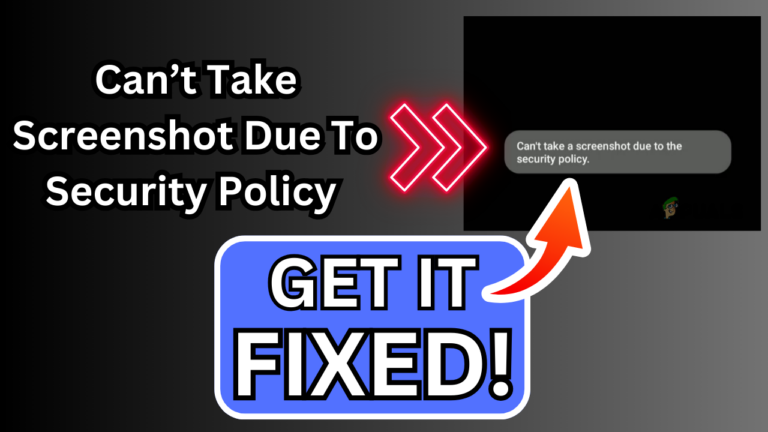



![Beste Musik-Player-Apps für Android im Jahr 2024 [Detailed List]](https://okidk.de/wp-content/uploads/2024/01/felipepelaquim-9c7CK4BemmA-unsplash-scaled-768x512.jpg)
